Win10预览版系统任务栏右下角不显示QQ图标 win10右下角图标不显示
相信大家都习惯了任务栏右下角显示QQ图标了吧,不管是使用哪一代Windows系统。不过,不少小白用户尝鲜Win10预览版系统后,却发现Win10任务栏右下角不显示QQ图标,win10右下角图标不显示怎么解决呢?下面跟系统城的小编一起来看看吧!
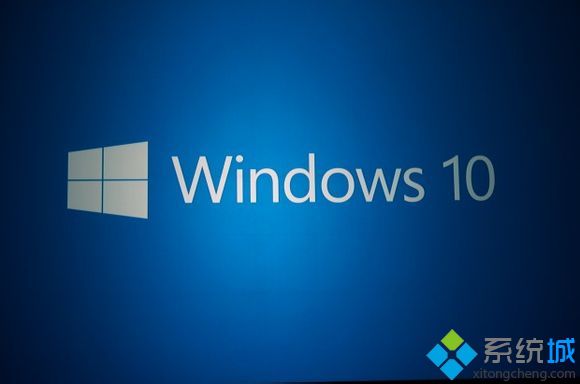
解决方法
一、首先再Win10系统中,登陆QQ;
二、然后点击任务栏右下角【显示隐藏的图标】箭头,然后点击【自定义】
三、在弹出的“通知区域图标”界面中,找到腾讯QQ,然后将行为改为【显示图标和通知】,完成后,点击底部的“确定”
四、以上设置完成后,Win10任务栏QQ图标就显示了
相信用过Win7或Win8的用户对此都比较熟悉,因为这几代Windows操作系统在处理任务栏右下角图标显示问题的设置方法都一样,这一点Win10让用户降低了学习成本。更多精彩内容欢迎继续关注系统城官网www.xitongcheng.com!
相关教程:win7右下角网络图标win8图片预览显示不出win7桌面图标右下角win10光驱读不出光盘xp系统右下角显示日期我告诉你msdn版权声明:以上内容作者已申请原创保护,未经允许不得转载,侵权必究!授权事宜、对本内容有异议或投诉,敬请联系网站管理员,我们将尽快回复您,谢谢合作!










